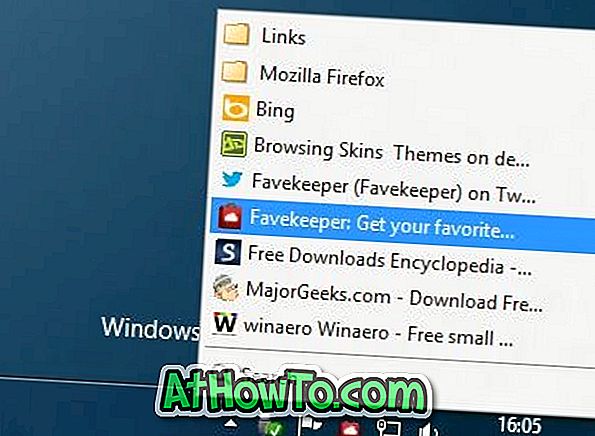Популярні веб-переглядачі, такі як Google Chrome і Mozilla Firefox, мають можливість синхронізувати закладки на декількох комп'ютерах. Але якщо ви, як і більшість користувачів Windows, ви, ймовірно, використовуєте два або більше веб-браузерів і достатньо закладок, збережених у всіх браузерах.
Для синхронізації закладок доступно досить багато послуг. Серед усіх цих служб Xmarks і Tidy Favorites є двома службами, які дозволяють синхронізувати закладки між комп'ютерами та браузерами.
Favekeeper - це безкоштовна служба, яка дозволяє автоматично синхронізувати вибране та закладки через веб-переглядачі та пристрої автоматично через хмару. Налаштування та використання цієї служби досить легке. Завантажте та встановіть функцію Favekeeper на своєму комп'ютері, створіть обліковий запис у службі Favekeeper та почніть синхронізувати вибране та закладки з хмарою.
При установці та налаштуванні облікового запису Favekeeper автоматично сканує диск Windows і виявляє всі встановлені веб-браузери. Поточна версія Favekeeper підтримує браузер Internet Explorer, Mozilla Firefox і Google Chrome.
Крім того, коли ви видаляєте закладку з вашого браузера, Favekeeper не повністю видаляє його з хмари. Замість цього він переміщує видалену закладку до кошика Favekeeper. Отже, якщо ви хочете відновити раніше видалені закладки, просто клацніть правою кнопкою миші на значку Favekeeper у системному треї, а потім виберіть корзину, щоб отримати доступ до всіх видалених посилань.
Як встановити та налаштувати:
Крок 1: Відвідайте веб-сайт Favekeeper і завантажте налаштування Favekeeper для Windows. Запустіть інсталяційний файл, а потім виконайте інструкції на екрані, щоб завершити встановлення.
Крок 2. Після встановлення та запуску відобразиться наступне діалогове вікно Favekeeper:

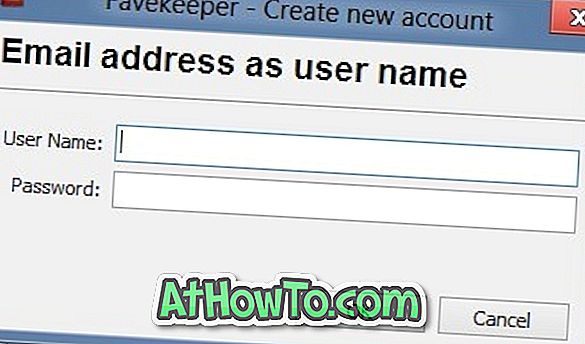
Виберіть пункт Я не маю облікового запису Favekeeper і натисніть кнопку Далі. Вам буде запропоновано ввести адресу електронної пошти (як ім'я користувача) та пароль для вашого облікового запису Favekeeper. Це воно! Favekeeper зірки сканування вашого диска Windows для інсталяції браузера, а потім завантажує вибране і закладки з усіх встановлених браузерів в хмарі.
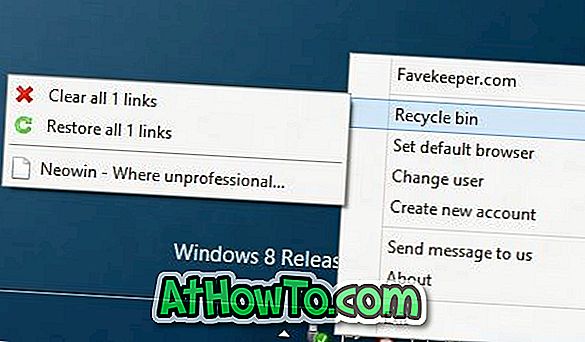
Крок 3. Інсталюйте Favekeeper на всіх машинах і увійдіть у свій раніше створений обліковий запис, щоб розпочати синхронізацію закладок і доступ до закладок з інших комп'ютерів.
Ви можете отримати доступ до всіх закладок і обраних, натиснувши на значок системного лотка у системному треї. Клацніть правою кнопкою миші на значку, відкривши меню налаштувань Favekeeper, де ви зможете налаштувати веб-браузер за промовчанням, отримати доступ до видалених закладок і створити новий обліковий запис.